Tatalakayin ng blog na ito ang:
- Ano ang 'git log' Command sa Git?
- Paano Tingnan ang 'git log' sa Git?
- Paano Gamitin ang 'git log' Command Gamit ang '–oneline' na Pagpipilian sa Git?
- Paano Gamitin ang Utos na 'git log' Gamit ang Opsyon na '–pagkatapos' sa Git?
- Paano Gamitin ang 'git log' Command Gamit ang '–author' Option sa Git?
- Paano Gamitin ang 'git log' Command Gamit ang '–grep' Option sa Git?
- Paano Gamitin ang Utos na 'git log' Gamit ang Opsyon na '–stat' sa Git?
Ano ang 'git log' Command sa Git?
Upang tingnan ang lahat ng kasalukuyang gumaganang repositoryo ng commits log history, ang ' git log ” utos ay maaaring gamitin. Maaari itong magamit kasama ng maraming mga opsyon para sa iba't ibang layunin, tulad ng:
- “ -isang linya 'Ang opsyon ay ginagamit upang paikliin ang kasaysayan ng log sa isang linya.
- “ –pagkatapos 'Ang opsyon ay ginagamit para sa pagpapakita ng commit log data pagkatapos ng nais na petsa.
- “- -may-akda 'Ang opsyon ay ginagamit para sa pagpapakita ng mga commit ng isang partikular na may-akda.
- “ -hawak ” na opsyon ay ginagamit para sa paglilista ng partikular na commit message log data.
- “ –stat 'Ang opsyon ay ginagamit para sa nais na bilang ng commit log data na may detalye.
Syntax
Narito ang pangkalahatang syntax ng ' git log ” utos:
git log < opsyon >
Mula sa ibinigay na utos sa itaas, ang '
Paano Tingnan ang 'git log' sa Git?
Ang ' git log ” na command ay maaaring gamitin para sa pagpapakita ng data ng log ng Git repository. Upang gawin ito, sundin ang mga ibinigay na hakbang:
- Ilipat sa lokal na repositoryo ng Git.
- Bumuo ng bagong file sa repositoryo at gamitin ang ' git add
” utos upang isagawa ang mga pagbabago. - Isagawa ang ' git commit -m
” utos para itulak ang mga sinusubaybayang pagbabago sa repositoryo. - Upang suriin ang data ng Git log, patakbuhin ang ' git log 'utos.
Hakbang 1: Pumunta sa Gustong Git Local Repository
Sa una, gamitin ang sumusunod na utos kasama ang landas ng imbakan at lumipat dito:
cd 'C:\Mga Gumagamit \n azma\Git\Coco1'
Hakbang 2: Bumuo ng File
Pagkatapos, bumuo ng isang bagong file sa lugar ng pagtatrabaho sa pamamagitan ng pagpapatakbo ng ' hawakan ” utos:
hawakan testfile.htmlHakbang 3: Subaybayan ang Mga Pagbabago
Isagawa ang ibinigay na utos upang itulak ang file sa staging index:
git add testfile.htmlHakbang 4: Magsagawa ng Mga Pagbabago
Ngayon, i-save ang mga itinanghal na pagbabago sa lokal na imbakan ng Git sa pamamagitan ng paggamit sa ibinigay na utos sa ibaba:
git commit -m 'paunang pangako' 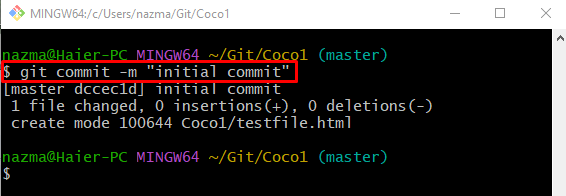
Hakbang 5: Ipakita ang Data ng Log ng Git Commit
Upang tingnan ang commit log data ng kasalukuyang gumaganang Git repository, isagawa ang ' git log ” utos:
git log 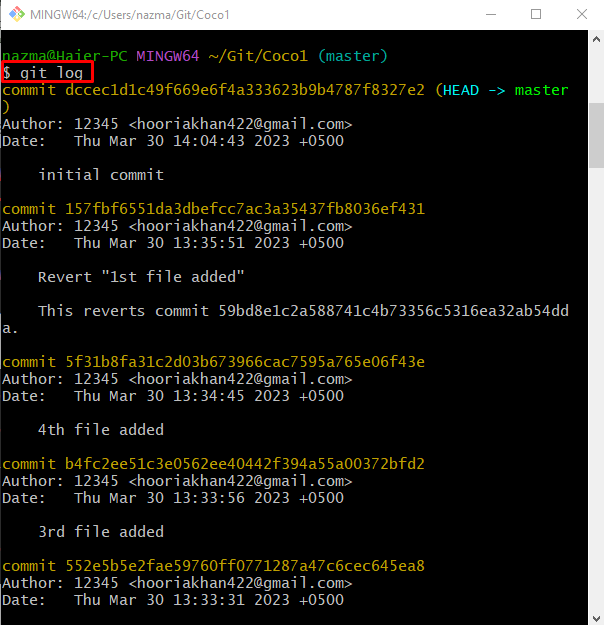
Bilang karagdagan, maaari naming tingnan ang data ng log ng nais na bilang ng mga commit sa pamamagitan ng pagpapatupad ng ' git log ” utos kasama ang hanay. Halimbawa, tinukoy namin ang ' -2 ” bilang isang saklaw:
git log -2Makikita na ang pinakahuling nais na bilang ng data ng commit log ay ipinakita:
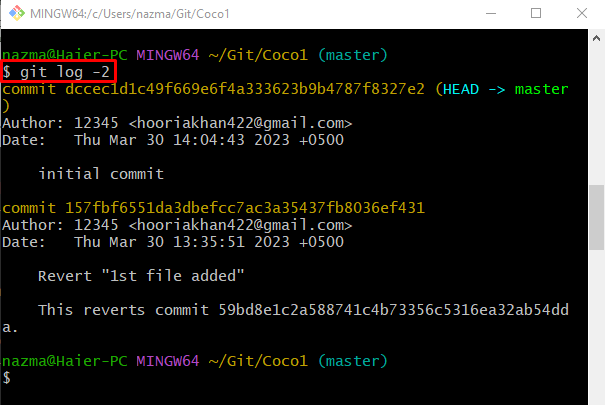
Paano Gamitin ang 'git log' Command Gamit ang '–oneline' na Pagpipilian sa Git?
Upang paikliin ang data ng commit log, gamitin ang ' -isang linya 'opsyon na may ' git log ” utos:
git log --online -6Dito, tinukoy namin ang ' -6 ” bilang isang commit range. Ang ibinigay na bilang ng commits log data ay naipakita:
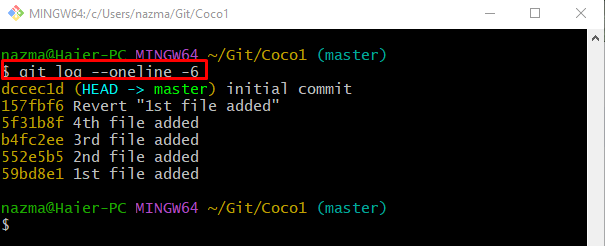
Paano Gamitin ang Utos na 'git log' Gamit ang Opsyon na '–pagkatapos' sa Git?
Upang suriin ang data ng commit log pagkatapos ng nais na petsa, patakbuhin ang ' git log 'utos na may ' –pagkatapos ” opsyon:
git log --pagkatapos = '2023-03-29'Sa ibinigay na utos sa itaas, tinukoy namin ang ' 2023-03-29 ” petsa para sa paglilista ng lahat ng data ng commit log pagkatapos ng petsang ito:
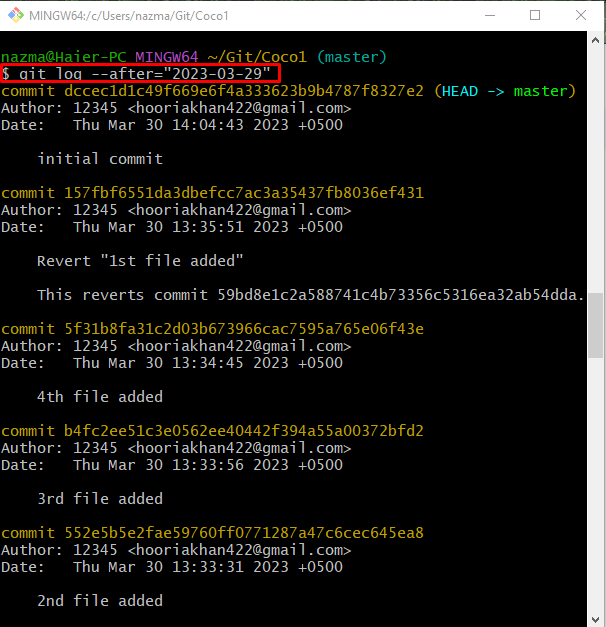
Paano Gamitin ang 'git log' Command Gamit ang '–author' Option sa Git?
Kung nais mong tingnan ang commit log ng nais na may-akda, isagawa ang ibinigay na utos na may ' –may-akda ” opsyon at tukuyin ang pangalan o email address ng may-akda. Sa aming kaso, ibinigay namin ang email address ng may-akda:
git log --may-akda = 'hooriakhan422@gmail.com' 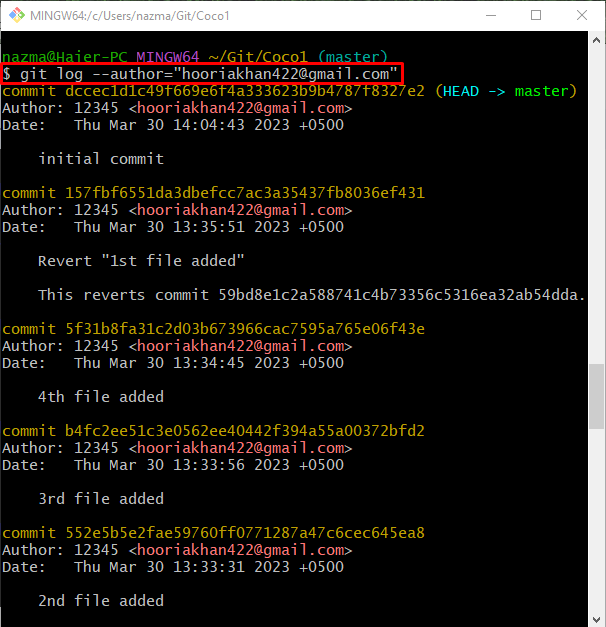
Paano Gamitin ang 'git log' Command Gamit ang '–grep' Option sa Git?
Ang isa pang paraan para makuha ang kinakailangang data ng commit log ay ang “ -hawak ” na opsyon at tukuyin ang commit message:
git log --hawakan = 'paunang'Dito, gusto namin ang lahat ng mga detalye ng commit na mayroong ' inisyal ” keyword sa commit message:
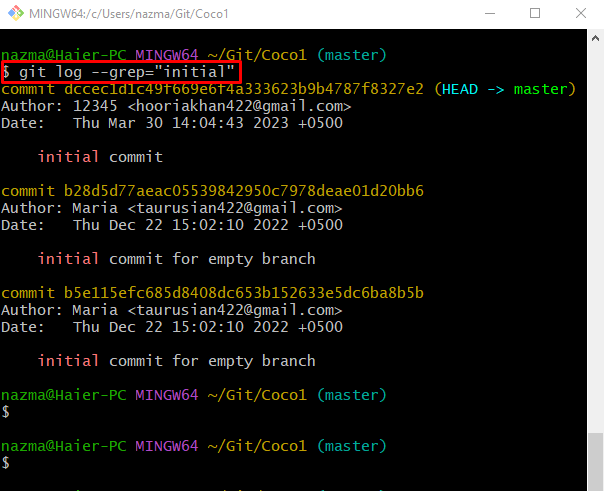
Paano Gamitin ang Utos na 'git log' Gamit ang Opsyon na '–stat' sa Git?
Huli ngunit hindi bababa sa, ang ' –stat ” na opsyon ay maaaring gamitin para sa pagpapakita ng nais na bilang ng commit log data nang detalyado:
git log --stat -1 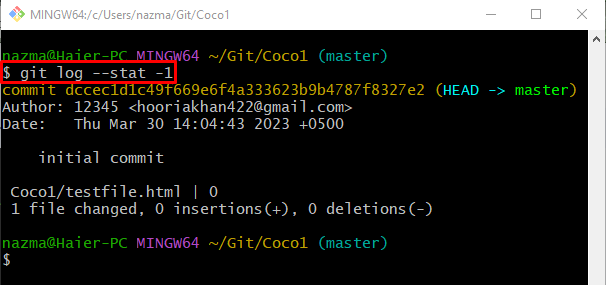
Iyon lang! Nagbigay kami ng mga detalye tungkol sa command na 'git log' sa Git.
Konklusyon
Ang ' git log 'Ang command ay ginagamit para sa pagpapakita ng lahat ng mga commit sa kasaysayan ng log ng isang repositoryo. Maaari itong magamit kasama ng maraming mga opsyon para sa iba't ibang layunin, tulad ng ' -isang linya ”, “ –pagkatapos ”, “- -may-akda ”, “ -hawak ”, at “ –stat ” mga opsyon para sa commit log data na may detalye. Ipinakita ng blog na ito ang paggamit ng command na 'git log' sa Git.